很多小伙伴在使用excel编辑表格文档时,经常会需要根据表格内容来制作图表,对于图表的编辑,为了让图表信息更加详细,很多小伙伴都会选择给图表添加上坐标轴标题。在Excel中给图表设置坐标轴标题的方法也很简单,我们只需要先在表格红插入图表,然后在图表右侧的工具列表中点击打开“+”图标,接着在子菜单列表中再勾选“坐标轴标题”选项,就可以在图表中输入坐标轴标题了。有的小伙伴可能不清楚具体的操作方法,接下来小编就来和大家分享一下Excel图表坐标轴标题的添加方法。

1、第一步,我们先在电脑中找到需要设置的表格文档,右键单击该文档,然后选择“打开方式”,再点击“Excel”选项

2、第二步,进入Excel页面之后,我们在该页面中先选中需要设置为表格的单元格,然后点击打开“插入”工具

3、第三步,在“插入”的子工具栏中我们找到一个自己需要的图表类型,直接点击使用

4、第四步,插入表格之后,我们点击表格,再在右侧工具列表中打开“+”图标,接着在子菜单列表中找到“坐标轴标题”选项,将该选项进行勾选

5、第五步,勾选了“坐标轴标题”选项之后,我们点击坐标轴标题框,然后在框内输入坐标轴标题内容即可

以上就是小编整理总结出的关于Excel图表坐标轴标题的添加方法,我们使用Excel打开一个表格文档,然后在表格文档页面中插入图表,再点击工具列表中的“+”图标,接着在子菜单列表中勾选“坐标轴标题”选项,最后在图表的标题框中输入标题名称即可,感兴趣的小伙伴快去试试吧。
 英特尔确认将于 2022 年
英特尔确认将于 2022 年  微信QQ群实名制什么时候执
微信QQ群实名制什么时候执 NVIDIA 下一代 H100 Hopper GP
NVIDIA 下一代 H100 Hopper GP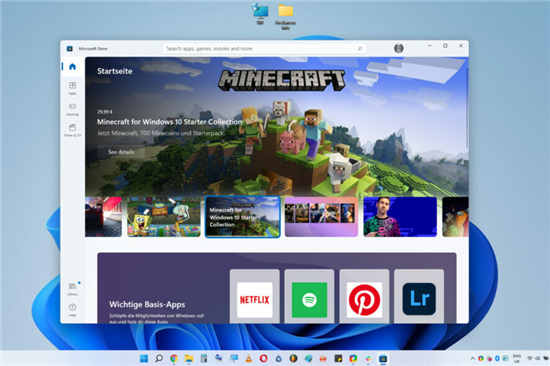 Microsoft Store 准备托管 Ep
Microsoft Store 准备托管 Ep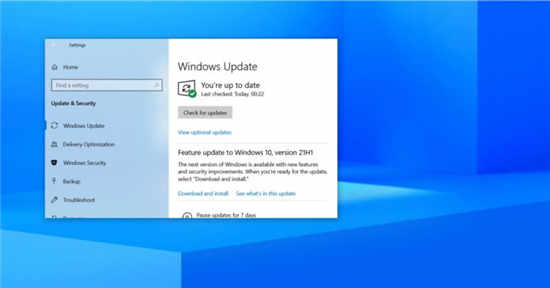 Windows10 2021 年 5 月 10 日更
Windows10 2021 年 5 月 10 日更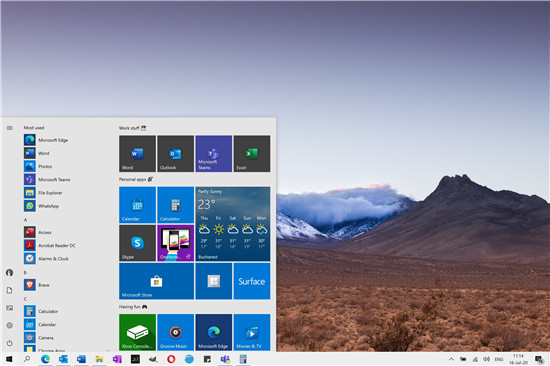 新的Windows10 build 20170启动
新的Windows10 build 20170启动 开发人员频道中的Windows
开发人员频道中的Windows qq画图红包美人鱼绘制方法
qq画图红包美人鱼绘制方法 《steam》夏促什么时候结束
《steam》夏促什么时候结束 斗罗大陆武魂觉醒波塞西
斗罗大陆武魂觉醒波塞西 《仙剑奇侠传7》DLSS怎么开
《仙剑奇侠传7》DLSS怎么开 耕升显卡系列排名
耕升显卡系列排名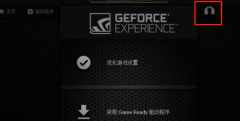 磐镭NVIDIA显卡驱动不能自
磐镭NVIDIA显卡驱动不能自 RTX 6800评测跑分参数介绍
RTX 6800评测跑分参数介绍 玩游戏的显示器多大合适
玩游戏的显示器多大合适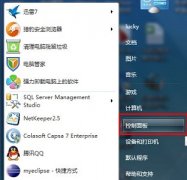 win7语言更改教程
win7语言更改教程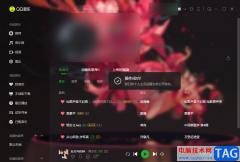 QQ音乐隐藏个人主页的方法
QQ音乐隐藏个人主页的方法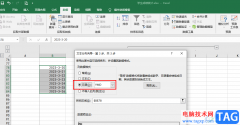 Excel统一日期格式的方法
Excel统一日期格式的方法 WPS Office考试:轻松调整段
WPS Office考试:轻松调整段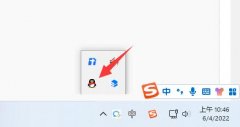 把手机上的照片传到电脑
把手机上的照片传到电脑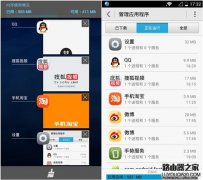 安卓后台程序太多怎么关
安卓后台程序太多怎么关 腾达(Tenda)O5V1.0如何设置一
腾达(Tenda)O5V1.0如何设置一 小米路由器青春版怎么设
小米路由器青春版怎么设
Excel表格是一款非常好用的数据处理软件,在其中我们可以录入各种各样的数据,有时候我们还会在已有数据的基础上,在数据前面、中间或者后面统一添加相同的内容,比如我们可以在数字前...
50828 次阅读

在各种常用办公软件中我们经常会用到复制粘贴功能,或者剪切剪切功能,在Excel表格中进行粘贴时我们还可以根据实际需要选择粘贴方式,比如其中有一个“转置”粘贴,使用该粘贴方式我们...
85454 次阅读

传统的考勤表是用手工记录的,根据员工的出勤情况,划上叉叉、勾勾或圈圈。到了月末,挨个数清楚那些标记,统计出员工当月出勤情况。这种方法很原始,还容易出错。现代公司当...
214074 次阅读
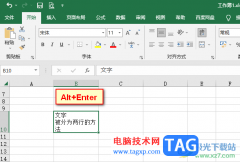
很多小伙伴在对表格文档进行编辑时都会选择使用Excel程序,因为该程序中有许多实用功能,能够帮助我们提高表格文档的编辑效率。在使用Excel编辑表格文档的过程中,有的小伙伴想要将一个...
21577 次阅读

班主任工作繁杂琐碎,每到各种考试,向学生反馈成绩就是一件必须完成的事情。现在不主张把所有学生的成绩全部打出并直接张贴,又得让学生尽快知道自己的成绩,所以选用"成绩...
193095 次阅读

Excel是很多小伙伴都在使用的一款表格文档编辑程序,在这款程序中,我们可以使用各种工具来解决表格文档编辑过程中遇到的各种问题。有的小伙伴在使用Excel对表格文档进行编辑的过程中想...
19932 次阅读

在Excel表格中有一个“定位条件”功能,使用该功能我们可以快速定位到指定单元格,比如我们可以快速定位到空值单元格,快速定位到最有一个单元格,快速定位到行内容或者列内容差异单元...
65036 次阅读

很多小伙伴之所以选择使用Excel程序,就是因为这款程序中的功能十分的丰富,并且操作简单,可以满足我们对于表格编辑的各种需求。在编辑表格的过程中,我们经常会遇到大量的数据需要进...
69791 次阅读

Excel表格是一款非常好用的软件,其中的功能非常强大,可以满足各种办公需求。很多小伙伴都在使用。如果我们想要在Excel表格中快速查找指定数据,小伙伴们知道具体该如何进行操作吗,其...
10789 次阅读

WPSWord文档是一款非常专业的文本处理软件,如果我们在电脑版WPSWord文档中完成内容的编辑处理后,希望将其中的内容转换为Excel表格,小伙伴们知道具体该如何进行操作吗,其实操作方法是非...
23608 次阅读
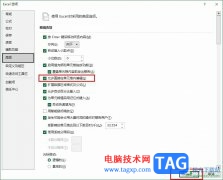
很多小伙伴都喜欢使用Excel来对表格文档进行编辑,因为Excel中有许多实用功能,能够帮助我们提高表格文档的编辑效率。在使用Excel对表格文档进行编辑的过程中,有的小伙伴可能会遇到在单元...
12989 次阅读

excel软件是大部分用户在日常的办公中都会接触到的一款办公软件,作为一款功能强大的表格制作软件,excel为用户提供了多种编辑功能和公式工具来完成表格数据的整理和计算,因此excel软件拥...
12944 次阅读

在日常工作和生活中很多小伙伴都会需要使用到Excel表格这款软件,这是一款非常受欢迎的数据处理软件。在Excel表格中我们可以收集和录入各种数据信息,方便进行数据的分析和处理,比如我...
105707 次阅读

小张要对一份表格数据进行数据汇总,如果按照通常的方法来操作,显得太费时间了。有没有什么简单而又快速的方法呢?当然是有的,下面,我就教大家利用表格样式进行数据汇总。...
255084 次阅读
Excel快捷键大全:在工作表中移动和滚动 向上、下、左或右移动单元格 箭头键 移动到当前数据区域的边缘 CTRL+ 箭头键 移动到行首 HOME 移动到工作表的开头 CTRL+HOME 移动到工作表的最后一...
161657 次阅读